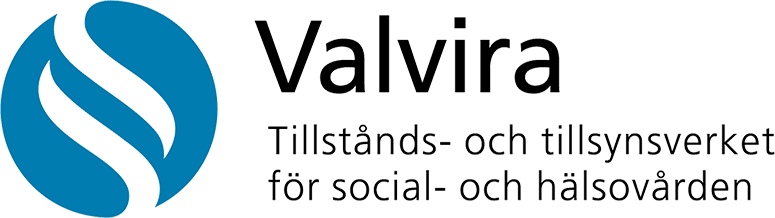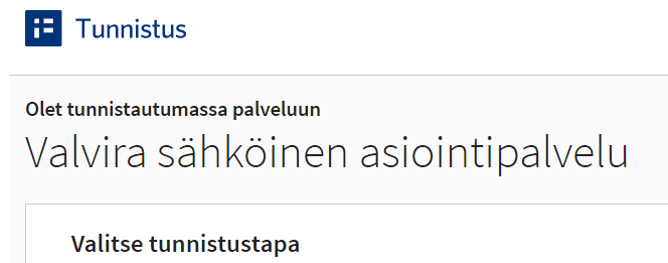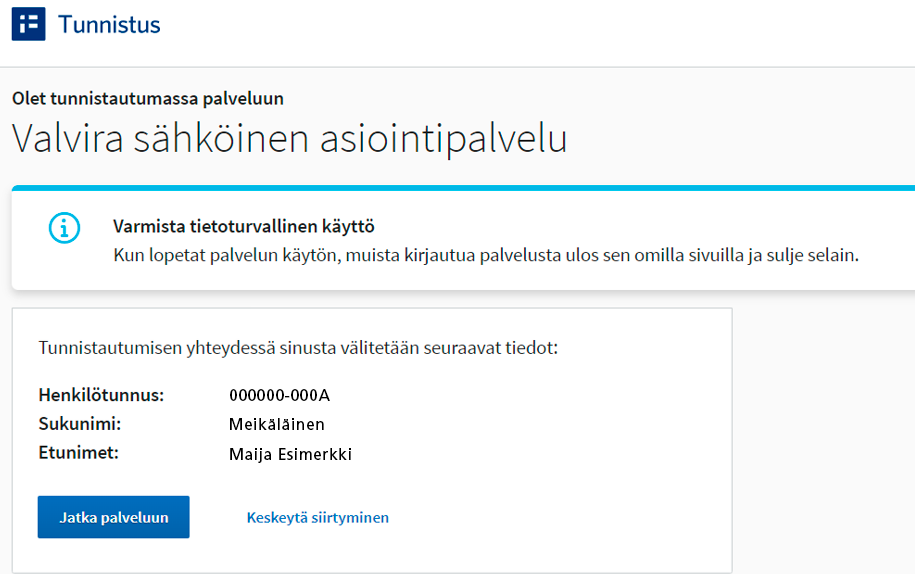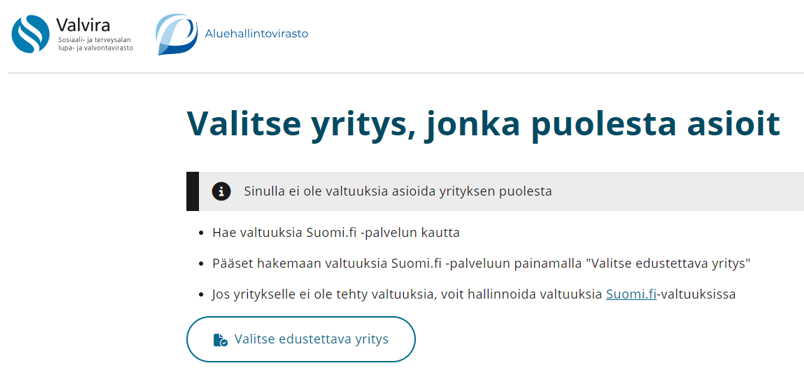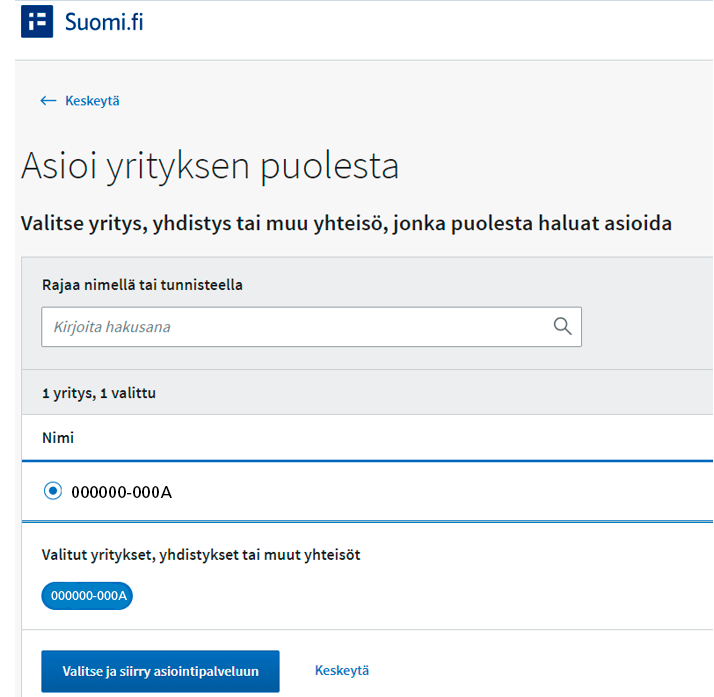Anvisning om tillståndsansökan och anmälan för privata serviceproducenter inom småbarnspedagogik
Hej, privat serviceproducent inom småbarnspedagogiken! Med hjälp av den här anvisningen får du information om hur du kan lämna en tillståndsansökan eller göra en anmälan i Soteris e-tjänst. Genom att klicka på rubrikerna kan du öppna en viss anvisning för att läsa den.
Så börjar du uträtta ärenden
För Soteris e-tjänst behöver du Suomi.fi-fullmakter med hjälp av vilka du kan sköta ansökningsärenden för företaget och identifiera dig i e-tjänsten. Du kan även befullmäktiga en person att uträtta ärenden för företagets räkning.
Läs vår anvisning: Hur skaffar jag Suomi.fi-fullmakter?
Inloggning i e-tjänsten
Börja sköta ärenden genom att identifiera dig i Soteris e-tjänst på: https://app.prod.soteriasiointi.cloud.valvira.fi/asiointi
| 1. Välj identifieringssätt. |
|
| 2. Läs informationstexten och tryck på Jatka palveluun (Fortsätt till tjänsten). |
|
| 3. Tryck på Valitse edustettava yritys (Välj det företag som ska företrädas). Om du inte hittar företaget på listan, kan det hända att en fullmakt inte har ansökts för det. När du ansöker om fullmakt, välj som fullmaktsärende Yksityisen varhaiskasvatuksen luvan hakeminen (Ansökan om tillstånd för privat småbarnspedagogik). |
|
| 4. Välj det företag som ska företrädas och tryck på Valitse ja siirry asiointipalveluun (Välj och gå till e-tjänsten) |
|
Du kan byta språket i Soteris e-tjänst från finska till svenska på e-tjänstens ingångssida. Välj Omat tiedot (Mina uppgifter) i övre högra hörnet på ingångssidan och välj svenska som språk. Genom att trycka på Tallenna (Spara) kan du spara ändringen av språkval.
Inled ansökan om tillstånd eller lämnande av anmälan
Välj efter identifieringen om ansökan gäller registrering av tjänster inom social- och hälsovård eller tillstånd för privat småbarnspedagogik.
Välj Tjänster inom småbarnspedagogik och det du vill göra.

När du väljer Tjänster inom småbarnspedagogik öppnas en ansökningsmall. Lämna uppgifterna om tjänsteproducenten på flikarna i navigeringsfältet.

I rutan Tilläggsuppgifter i ansökan ska du kort berätta vad din ansökan gäller. I rutan kan du, vid behov, skriva tilläggsinformation som gäller hela ansökan. Den myndighet som handlägger din ansökan ser innehållet i rutan.
Du hittar rutan Tilläggsinformation högst upp i ansökan, oavsett på vilken flik du befinner dig.
Bifoga vid behov räddningsplan, utredning om anordnande av stöd, utredning om utrymningssäkerhet (skiftesvård) och examensbevis och arbetsintyg som styrker daghemsföreståndarens behörighet. Om du avslutar hela verksamheten som serviceproducent inom småbarnspedagogik ska du anmäla det i rutan Tilläggsinformation. Om du är en ny serviceproducent ska du skriva in namn och e-postadress för huvudanvändaren för Varda i rutan.
Så ansöker du om tillstånd för daghemsverksamhet
Välj fliken Tjänsteproducent.

Uppgifterna på fliken hämtas från FODS-tjänsten (YTJ på finska).
- Kontrollera att uppgifterna är uppdaterade.
- Observera att uppgifterna inte kan ändras i Soteris e-tjänst.
- Uppdatera vid behov uppgifterna i FODS-tjänsten.
Lägg till de begärda bilagorna för tjänsteproducent i fältet för bilagor.
Välj till följande fliken Producerad tjänst.
På fliken Producerad tjänst lämnas grunduppgifter om den producerade tjänsten.

- verksamhetens startdatum
- servicespråk (finska, svenska, engelska)
Ange följande uppgifter på fliken Betalningar:
- e-faktureringens EDI-kod
- e-fakturaförmedlarkod
- Är faktureringsadressen samma som postadressen?

Anmäl här en kontaktperson för tillstånds- och anmälningsärenden som sköter tillståndsärenden och vid behov kan lämna tilläggsuppgifter till den myndighet som behandlar ansökan.

Formuläret öppnas när du trycker på +Lägg till kontaktperson. Ange följande uppgifter:
- förnamn (samtliga)
- efternamn
- telefonnummer
- e-post
- startdatum
- slutdatum
Du kan ange flera kontaktpersoner genom att trycka på +Lägg till kontaktperson.
På fliken Ansvariga anmäler du också tjänsteproducentens administrativt ansvariga.
Formuläret öppnas när du trycker på +Lägg till ansvarig. Ange följande uppgifter:
- förnamn (samtliga)
- efternamn
- personbeteckning, typ av personbeteckning (finsk, utländsk)
- telefonnummer
- e-post
- startdatum
Du kan lägga till flera ansvariga genom att trycka på +Lägg till ansvarig.
På fliken Ansvariga anges också tjänsteproducentens verkliga förmånstagare.
Med verklig förmånstagare avses en person som direkt eller indirekt har minst 25 procent av aktierna i ett aktiebolag eller av den rösträtt dessa ger, eller motsvarande ägande eller bestämmande inflytande, om det gäller andra sammanslutningar än aktiebolag.
Formuläret öppnas när du trycker på +Lägg till förmånstagare. Ange följande uppgifter:
- förnamn (samtliga)
- efternamn
- telefonnummer
- e-postadress
- startdatum
Du kan lägga till flera förmånstagare genom att trycka på +Lägg till förmånstagare.
Lämna uppgifter om verksamhetsstället (daghem) genom att välja Verksamhetsställen i översta fältet.

Börja fylla i uppgifterna om verksamhetsstället genom att trycka på +Lägg till nytt daghem.
- Till vänster öppnas ett navigeringsfält med flikar för att lämna uppgifter om verksamhetsstället.
- I fortsättningen kommer de visade OID-uppgifterna i fältet från registret.
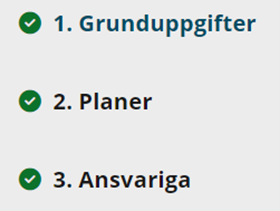
Fyll i grunduppgifter
- verksamhetsställets namn
- verksamhetens planerade startdatum
- språk på vilka tjänsten erbjuds (småbarnspedagogikens språk)
- besöksadress och postadress
- postnummer
- telefonnummer
- postbox
- postboxens postnummer
- e-post
- kommun där servicestället finns (väljs i rullgardinsmenyn)
- antal platser i småbarnspedagogiken
- verksamhetsstället erbjuder skiftesvård: ja/nej
- Om du tillhandahåller skiftesvård bör du även lämna en utredning om utrymningssäkerhet (bilagan läggs till i fältet för bilagor vid Ytterligare uppgifter i början av formuläret).
Planer
Anteckna datum för godkännandet av planerna. Du kan ange eventuella tilläggsuppgifter i Tilläggsuppgifter om planen. Bilagorna läggs till i fältet för bilagor vid ytterligare uppgifter i början av formuläret.
Planer som bifogas:
- utredning om anordnande av stöd (bilagan läggs till i fältet för bilagor vid ytterligare uppgifter i början av formuläret)
- räddningsplan (bilagan läggs till i fältet för bilagor vid ytterligare uppgifter i början av formuläret)
- Om skiftesdagvård tillhandahålls på verksamhetsstället bör du även lämna en utredning om utrymningssäkerhet (bilagan läggs till i fältet för bilagor vid ytterligare uppgifter i början av formuläret).
Ansvariga
Lägg till ansvariga genom att trycka på + Lägg till ny person.
Daghemsföreståndare
- förnamn (samtliga)
- efternamn
- personbeteckning, typ av personbeteckning (finsk, utländsk)
- uppgift för ansvarig
- utbildning (relevanta utbildningar för uppgiften)
- arbetserfarenhet
- postadress (daghemmets adress)
- postnummer i postadressen
- telefonnummer (arbetstelefon)
- e-post (arbetse-post)
- startdatum
- slutdatum
- anställningsförhållande (anställningsförhållande, ej anställningsförhållande)
- slutdatum för den ansvariges visstid
- examensintyg (Lägg till bilaga om examen som visar behörighet för uppgiften som daghemsföreståndare. Bilagan läggs till i fältet för bilagor vid ytterligare uppgifter i början av formuläret.)
Registeransvariga
Lägg till uppgifter om den som ansvarar för daghemmets kundregister.
- förnamn
- efternamn
- telefonnummer
- e-postadress
- startdatum
- slutdatum (om det är känt)
Uppgifter om dataskyddsombuden eller dataskyddsombudet
Lägg till uppgifter om dataskyddsombudet
- förnamn
- efternamn
- telefonnummer
- e-postadress
- startdatum
- slutdatum (om det är känt)
Personal
Personalen anges som årsverken. Lägg till personal genom att trycka på + Lägg till personal.
Efter valet visas till vänster Personal 1 som avser den första personalgruppen som läggs till.
Lägg till uppgifterna om den första personalgruppen genom att trycka på Visa eller redigera uppgifter. Välj personalens roll i menyn.
Du kan lägga till en personalrad genom att trycka på + Lägg till personal. Efter valet visas till vänster Personal 2 som avser den andra personalgruppen som läggs till.
Lägg till uppgifterna om den andra personalgruppen genom att trycka på Visa eller redigera uppgifter. Välj personalens roll i menyn.
Skicka ansökan för myndighetsbehandling
Du kan inte skicka ansökan för behandling innan alla systemvarningar om obligatoriska eller saknade uppgifter på formuläret har åtgärdats. En röd triangel innebär att någon uppgift saknas eller att någon inmatad uppgift på formuläret är felaktig. Ansökan kan vid behov sparas halvfärdig och skickas vidare för behandling senare. Om du har en ansökan som utkast kan du inte börja fylla i en ny tillståndsansökan eller anmälan.
När du lämnat uppgifterna för registrering som tjänsteproducent korrekt, aktiveras knappen Skicka för myndighetsbehandling på formuläret. Genom att trycka på knappen visas en fråga om att bekräfta skickandet av formuläret.
Efter att ha skickat ansökan för myndighetsbehandling visas den lämnade ansökan i e-tjänsten med anteckningen Skickad för myndighetsbehandling.
Behandling av tillstånds- och anmälningsärenden hos regionförvaltningsverken
- När en tjänsteproducent har skickat en tillståndsansökan eller ändringsanmälan tas ärendet upp av myndigheten för behandling.
- Vid behov begär myndigheten ytterligare utredningar för ansökan.
- Myndigheten meddelar per e-post om begäran om komplettering.
- Tjänsteproducenten kan i Soteris e-tjänst se ansökan som återsänts och myndighetens begärande om ytterligare utredningar.
- När du har vidtagit alla åtgärder som myndigheten begärt kan du skicka ansökan för myndighetsbehandling på nytt.
- Myndigheten slutför behandlingen och överför uppgifterna till Soteri-registret.
- Tjänsteproducenten får beslutet per e-post.
- Myndigheten skickar dessutom uppgifterna till den kommun där verksamhetsstället finns.
Anmälan om ändringar
Start
- Identifiera dig i tjänsten.
- Välj det företag som ska företrädas.
- Välj den registrerade tjänsteproducent som ändringsansökan gäller.
Inled ansökan om ändring genom att trycka på Visa registeruppgifter eller gör ändringar.
Välj på fliken Tjänster inom småbarnspedagogik det du vill göra.
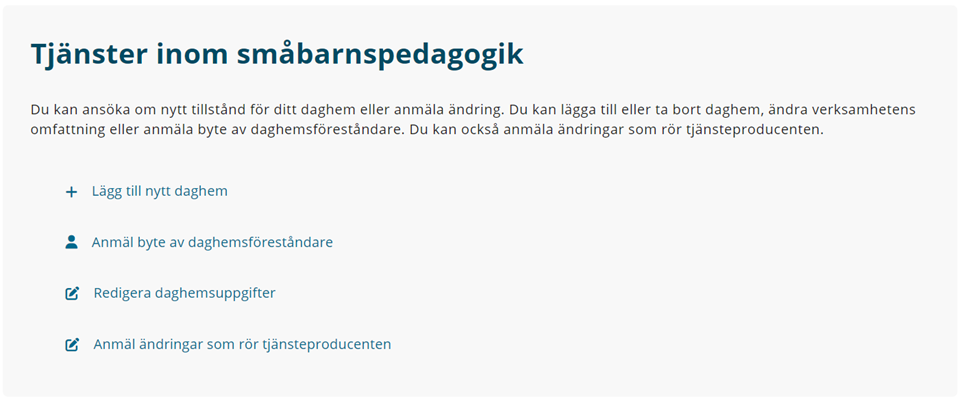
Efter identifieringen kan den som gör ändringsansökan se alla Soteri-registrerade uppgifter på ansökningsformuläret.
Ändringsansökan
Möjliga ändringar:
- Lägg till verksamhetsställe (daghem)
- Inledande av skiftesvård
- Ökning eller minskning av platser inom småbarnspedagogik
Uppgifter som hämtas från företagsdatasystemet (FODS) kan inte ändras via Soteri-tjänsten. De hämtade uppgifterna ska korrigeras i FODS-tjänsten.
Uppgifterna om tjänsteproducenten återfinns i översta fältet.

Observera att det till vänster finns ett navigeringsfält på vars flikar du kan ändra uppgifter om daghemmet.
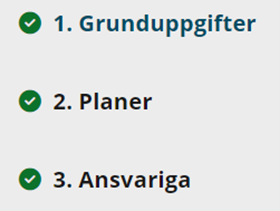
När du ändrar en uppgift på skärmen visas Ändrad under datafältet samt information om hur uppgiften visas i Soteri då ändringsansökan görs. Registret uppdateras inte direkt, utan den nya uppgiften måste först godkännas av myndigheten.
Lägg till de bilagor som behövs för ändring av tillståndet till fältet för bilagor vid ytterligare uppgifter i början av formuläret.
Kontrollera uppgifterna du fyllt i och tryck på Skicka för myndighetsbehandling.
Om du vill redigera daghemsuppgifter, välj Redigera daghemsuppgifter på fliken Tjänster inom småbarnspedagogik. Antalet platser inom småbarnspedagogik, ordnande av skiftesvård och adressändringar behandlas som tillståndsärenden.
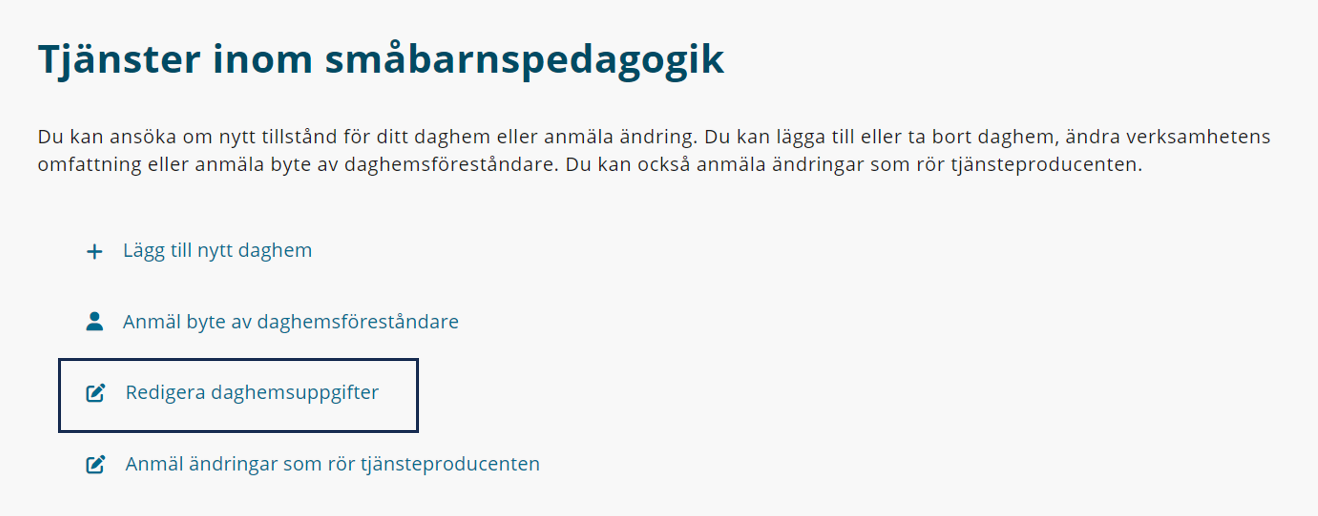

Välj i rullgardinsmenyn namnet på det daghem vars uppgifter du vill ändra.
Observera att det till vänster finns ett navigeringsfält på vars flikar du kan ändra uppgifter om daghemmet.
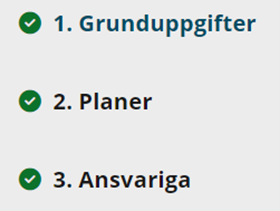
När du ändrar en uppgift på skärmen visas Ändrad under datafältet samt information om hur uppgiften visas i Soteri då ändringsansökan görs. Registret uppdateras inte direkt, utan den nya uppgiften måste först godkännas av myndigheten. Kontrollera uppgifterna du fyllt i och tryck på Skicka för myndighetsbehandling.
Så anmäler du byte av daghemsföreståndare
För att inleda anmälan om byte av daghemsföreståndare, välj Anmäl byte av daghemsföreståndare i vyn Tjänster inom småbarnspedagogik i Soteris e-tjänst.
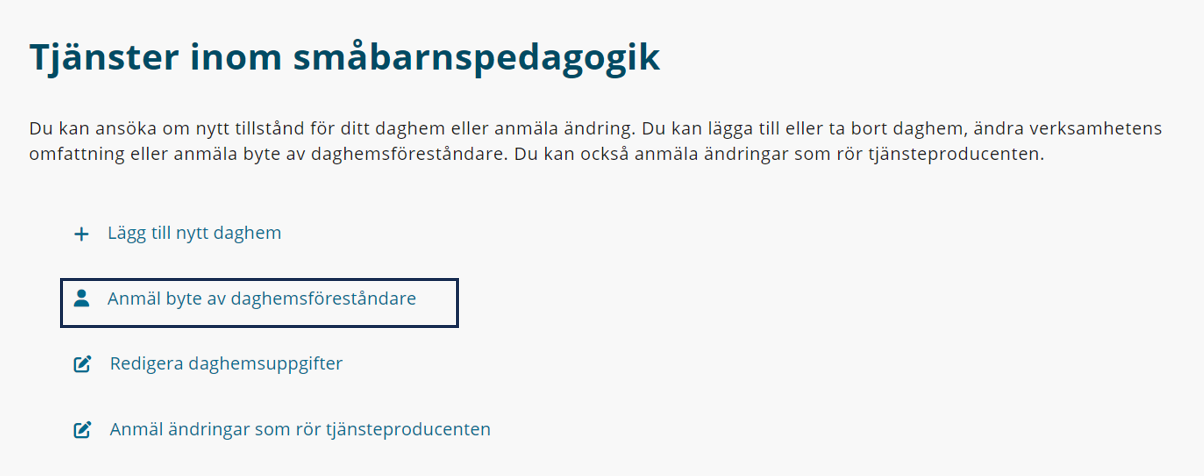
Om du ska anmäla en ny daghemsföreståndare bör du inte ändra några uppgifter om den tidigare föreståndaren som ingår i registret, utan lägga till ett slutdatum för den tidigare föreståndaren.
Lägg till uppgifter om den nya daghemsföreståndaren genom att välja +Lägg till ny person.
Ange på formuläret följande uppgifter om daghemsföreståndaren:
- Förnamn (samtliga)
- Efternamn
- Personbeteckning, Typ av personbeteckning (finsk, utländsk)
- Den ansvariges/daghemsföreståndarens uppgift
- Utbildning (relevanta utbildningar för uppgiften)
- Arbetserfarenhet
- Postadress (daghemmets adress)
- Postnummer i postadressen
- Telefonnummer (arbetstelefon)
- E-post (arbetse-post)
- Startdatum
- Slutdatum. Om den nya föreståndaren är anställd på viss tid, ange som slutdatum slutdatumet för den ansvariges visstid.
- Anställningsförhållande (anställningsförhållande, ej anställningsförhållande)
- Slutdatum för den ansvariges/daghemsföreståndarens visstid.
- Examensintyg (Lägg till bilaga om examen som visar behörighet för uppgiften som daghemsföreståndare. Bilagan läggs till i fältet för bilagor vid ytterligare uppgifter i början av formuläret.)
- Arbetsintyg (Lägg som bilaga till arbetsintyg som påvisar ledarerfarenhet. Bilagan läggs till i fältet för bilagor vid ytterligare uppgifter i början av formuläret.)
Kontrollera även uppgifterna om den som ansvarar för daghemmets kundregister och dataskyddsombudet och uppdatera dem vid behov. Slutdatumet för en tidigare kundregisteransvarig och ett tidigare dataskyddsombud ska även anges på formuläret.
Kontrollera att alla nödvändiga uppgifter finns på formuläret innan du skickar det för myndighetsbehandling. Det är ytterst viktigt att du för den tidigare föreståndaren antecknat ett slutdatum och för den nya föreståndaren ett startdatum.
Anmälan om nedläggning av verksamhet
Välj i rullgardinsmenyn på fliken Verksamhetsställen i Soteris e-tjänst det daghem vars verksamhet du vill anmäla att läggs ned.

Välj till följande fliken Grunduppgifter i navigeringsfältet i vänstra kanten av e-tjänsten.
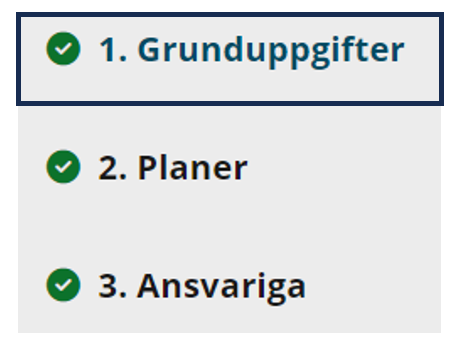
På fliken Grunduppgifter finns punkten Registreringstid där du hittar punkten Planerat slutdatum. Fyll i slutdatumet för daghemmets verksamhet i fältet i fråga.
När uppgiften har fyllts i visas Ändrad under datafältet samt information om hur uppgiften visas i Soteri då ändringsansökan görs. Registret uppdateras inte direkt, utan den nya uppgiften måste först godkännas av myndigheten. Stängningen av daghemmet behandlas som ett tillståndsändringsärende.
Sedan ska du komma ihåg att skicka din ändringsansökan för myndighetsbehandling. Kontrollera uppgifterna du fyllt i och tryck på Skicka för myndighetsbehandling.
Om du vill avsluta en tjänsteproducents hela verksamhet i den elektroniska ärendehanteringen hos Soteri, ange informationen i fältet för Mer information i ansökan.